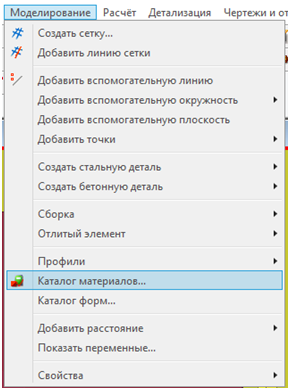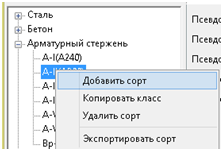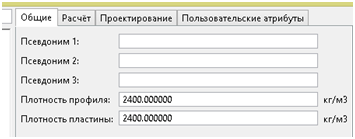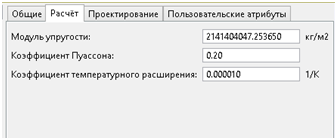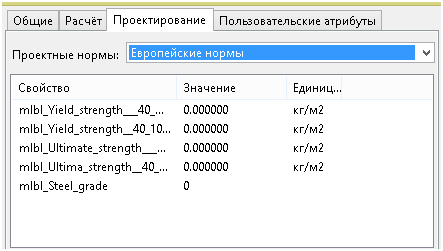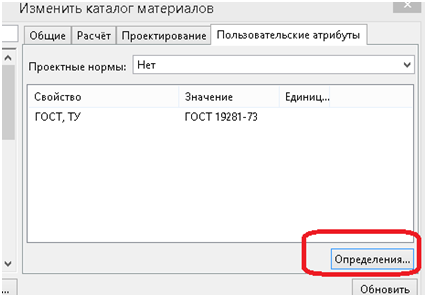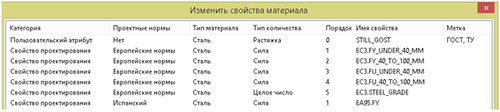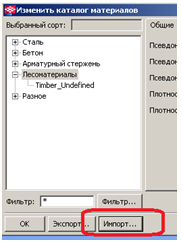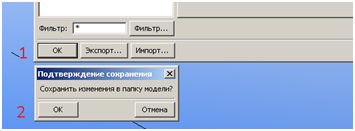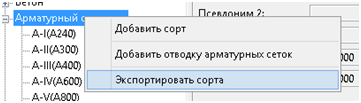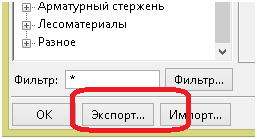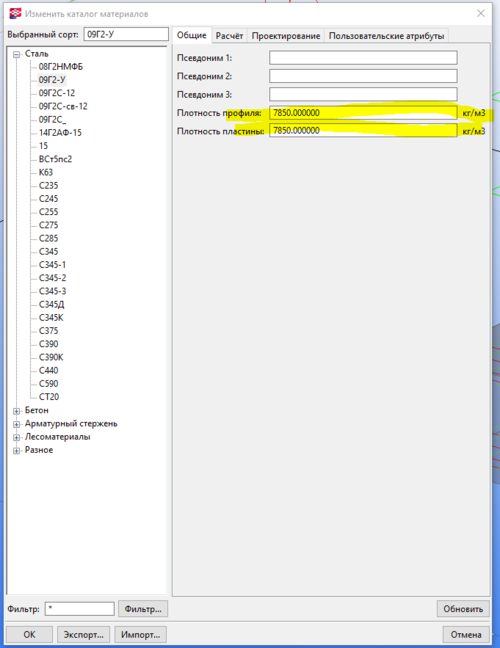Каталог материалов в Tekla Structures
34. Каталог материалов в Tekla Structures[править]
Каталог материалов содержит информацию о сортах (марках) материалов.
Материалы отображаются в виде сгруппированного списка по различным типам материалов:
- сталь;
- бетон;
- арматурный стержень;
- арматурная сетка;
- лесоматериалы;
- разное.
Каждый тип материала включает в себя определенное количество сортов или марок материала.
По умолчанию, каталог содержит те материалы, которые соответствуют используемой среде.
При необходимости, можно добавлять, изменять и удалять сорта материалов.
База, в которой хранится информация о всех материалах, содержится в файле matdb.bin.
По аналогии с базой профилей, при открытии модели вся информация о материалах хранится в оперативной памяти, что существенно ускоряет работу при работе с моделью.
Для того, чтобы зайти в каталог материалов и приступить к его изменению, необходимо перейти: МОДЕЛИРОВАНИЕ> КАТАЛОГ МАТЕРИАЛОВ....
Если заходите в каталог через свойства балки, то не сможете редактировать данный каталог,
так как вы заходите в режим просмотра каталога.
Рассмотрим далее, каким образом можно взаимодействовать с каталогом материалов в Tekla Structures.
ДОБАВЛЕНИЕ НОВОГО СОРТА МАТЕРИАЛА
Чтобы добавить свой собственный сорт материала, необходимо при помощи клавиши RMB (далее правая кнопка мыши) выбрать пункт "Добавить сорт".
После добавления нового сорта материала, необходимо ввести для него уникальное имя, применить изменения и обновить каталог материалов.
Вторым способом для создания нового сорта материала является простое копирование имеющегося сорта .
После копирования к новым сортам, в этом же классе появится новый материал, к имени которого будет добавлено "копировать"
УДАЛЕНИЕ СОРТА МАТЕРИАЛА
Для удаления сорта материала необходимо выбрать его в библиотеке RMB и, далее, выбрать "Удалить сорт",
после чего выбранный материал будет удален из каталога.
РЕДАКТИРОВАНИЕ СОРТОВ МАТЕРИАЛОВ
Иногда, приходится вносить какие-либо поправки в каталог материалов, к примеру из за смены ГОСТов или ТУ на рассматриваемые сорта.
Редактирование происходит посредством изменения содержимого в полях свойств материалов.
Для этого откроем базу материалов и рассмотрим основные поля для описания их свойств.
На вкладке Общие содержатся 3 поля "Псевдоним". В них вносятся альтернативные названия материала, которые могут использоваться в различных странах или стандартах.
В поле Плотность заносится величина объемного веса, с помощью которой происходит определение массы изделия или отдельной детали.
Во вкладке "Расчет" находятся свойства, которые, при передаче аналитической модели в расчетный комплекс , будут использоваться в качестве параметров для формирования матрицы жесткости конструкции, либо просто в качестве дополнительной информации.
Вкладка "Проектирование" предназначена для ввода информации о свойствах используемых в расчете конструкций.
В данных полях может быть введена информация о прочностных характеристиках используемых материалов и частных коэффициентах надежности.
Меню "Пользовательские атрибуты" предназначено для задания собственных свойств (пользовательских атрибутов), которые бы позволили расширить возможности по работе с материалом.
Посредством пользовательского атрибута можно указать количество расходуемого материала при нанесении на бетонную поверхность, указать возможный размер фракции щебня, используемый для получения бетона заданной марки и требуемой подвижности.
Определить свой набор параметров и пользовательских атрибутов можно в окне "Определения ". Рассмотрим, какие поля доступны для работы.
Категория - поле, которое предоставляет выбрать 2 значения: "Свойство проектирования", "Пользовательский атрибут".
При выборе значения "Свойство проектирования" весь последующий набор параметров будет относиться только к проектированию.
Значение "Пользовательский атрибут" позволяет настроиться под использование пользовательских атрибутов.
Проектные нормы - указывают на то, к нормам какой страны будут относиться свойства проектирования.
Данное поле может выступать в роли определенного фильтра при задании групп свойств для работы с материалом.
Т.е., если добавить несколько пользовательских атрибутов и привязать их к конкретным нормам проектирования, то, при необходимости, можно переключаться между заданными наборами свойств, меняя нормы проектирования.
Такой подход рационален при работе с инженерами из разных стран, которые работают в средах с собственными атрибутами для конкретного материала.
Такая организация работы позволит безболезненно переходить от модели "Французов" к моделям "Американцев", не вникая и не постигая смысла и функционального назначения того или иного атрибута.
Тип материала - отвечает за то, к какому типу материала будет относиться задаваемый атрибут или свойство проектирования;
Тип количества - тип информации, содержащийся в свойстве (масса, площадь, число);
Порядок - принцип, по которому происходит упорядочивание атрибутов в списке. Первыми отображаются меньшие значения;
Имя свойства - это поле предназначено для задания пользовательских атрибутов или свойств, которые используются в отчетах или шаблонах;
Метка - вводится расшифровка пользовательского атрибута или свойства (комментарий).
Для ускорения работы с базами и взаимного обмена каталогами между участниками проекта предусмотрена функция по экспорту и импорту базы материалов. Необходимость в этом возникает в следующих случаях:
- при обновлении версии Tekla Structures для работы с каталогом материалов, сделанным в предыдущей версии
- для объединения разрозненных фрагментов каталогов, расположенных в разных местах, в один
- для обмена между пользователями
- объединение каталогов, относящихся к разным средам
Рассмотрим, каким образом можно будет произвести экспорт и импорт базы материалов на разные компьютеры или в разные среды.
ИМПОРТ
1) Откроем ту модель, в которую необходимо импортировать каталог материалов;
2) Выберем: Моделирование > Каталог материалов..., чтобы открыть диалоговое окно Изменить каталог материалов;
3) Нажмем на кнопку Импорт...
4) В появившемся окне выберем папку, в которой находятся файлы *.LIS. В том случае, когда имена материалов в каталоге совпадают, появится окно подтверждения импорта. Нам будет предоставлено три варианта действий:
- Заменить : заменить существующий материал импортируемым
- Объединить : схожие свойства сохраняются, все отличные свойства, содержащиеся в импортируемом файле, добавляются в существующий материал.
Данный способ наиболее применим для импорта только определенных свойств, таких как пользовательские атрибуты.
- Оставить : существующий файл не изменяется, а свойства импортируемого файла игнорируются.
Если полностью известно, что какая-то конкретная из трех операций удовлетворяет всем условиям импорта (заменить, объединить или оставить), то для ускорения работы можно поставить галочку в поле "применить ко всем".
Может случится так, что пользовательский атрибут уже существует , но имеет другое определение. В этом случае появится окно с кнопками ЗАМЕНИТЬ или ОСТАВИТЬ, позволяющее заменить или оставить существующий атрибут.
Далее нажав ОК (1) и ОК (2), мы вносим изменения в каталог и обновляем каталог модели.
ЭКСПОРТ
экспорт нескольких сортов материалов, либо отдельного сорта
Для экспорта одного материала или всех, входящих в один тип , нужно выбрать их в дереве материалов, нажать RMB и выбрать пункт экспорта "Экспортировать сорт" или "Экспортировать сорта".
Далее необходимо указать папку, в которою предполагается экспортировать выбранный материал.
экспорт всего каталога
Для экспорта всего каталога необходимо выбрать пункт "экспорт" в нижней части окна "Изменить каталог материалов".
Указать путь, по которому будет сохранен экспортируемый каталог.
Существующие определения материалов можно заменить собственными определениями и использовать их, например, в метках деталей на чертежах.
Определения материалов могут содержать текст, номера и символы. Все это будет рассмотрено в дальнейших главах книги, после изучения основ по работе с редактором символов Tekla Structures.
Примечание
Если вы создаете другие материалы из металла, то они будут появляться на сборочных чертежах и чертежах отдельных деталей.
Если вы создаете другие элементы из бетона, то они будут на чертеже отлитых элементов.
Все, что создано не из метала, будет относиться к бетону (резина, пластик, дерево и т.д. и т.п.) и, по умолчанию, будет относиться к чертежам отлитого элемента.
Поэтому удобнее создавать дерево, пластик через материал бетона.
На чертежах общего вида будут видны все типы элементов.
Если вы решили создать другой материал, то рекомендуется изменить его плотность, чтобы правильно считался вес конструкции.
Нетрудно вспомнить физику 9-го класса, чтобы найти плотность.
Берем размеры панели, находим объем. Затем смотрим, сколько весит одна панель, и высчитываем плотность.
После этой незначительной процедуры у вас будет правильно считаться вес конструкции и составляться правильная спецификация.
Автор Исаченков Юрий
Читать далее >> Каталог метизов в Tekla Structures